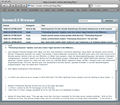Screen2.0
review // 2009.12.21 08:23:13 [hh]
Heute im Kurztest: "Photoshop"-Plug-in "EZ Mask 2" von Digital Film Tools
Mit "EZ Mask 2" hat der in Los Angeles ansässige Software-Enwtickler Digital Film Tools sein bewährtes Tool zur vereinfachten Erstellung komplexer Ebenenmasken jetzt in einer speichersparenden Multicore-Version veröffentlicht, die massiv beschleunigt zu Werke geht. An der Qualität der Masken hat sich wenig geändert: "EZ Mask" ist auch weiterhin sehr gut in der Lage, "Feinheiten" wie Rauch, Haare, Reflektionen oder Transparenz über den Alpha-Kanal iterativ mit zu extrahieren. Größe und Komplexität der Masken sind dabei im Prinzip nur von dem verfügbaren Speicher abhängig. Screen2.0 schaute sich dieses 195 US-Dollar teure "Photoshop"-Plug-in (in diesem Falle die Mac-Version 2.0) genauer nach.
In der Tat ist der Geschwindigkeitssprung erstaunlich. Selbst komplexen Masken für große Bilder werden jetzt im einstelligen Sekundenbereich erstellt.
Der Vorgang ist dabei ziemlich simpel:
- Hintergrundebene gegebenenfalls duplizieren (Strg- bzw. Command-J).
- Der Nutzer legt in einer Ebene eine Ebenenmaske an.
- Er wählt das Bild aus und startet "EZ Mask 2" unter "Filter" > "Digital Film Tools" > "EZ Mask v2.0 ...".
- Vordergrundbereich(e) mit grünen Pinselstrichen markieren.
- Hintergrundbereich(e) mit roten Pinselstrichen markieren.
- Maske probeweise rendern und ggf. weiter verfeinern.
- Maske rendern
- Danach kann zum Beispiel ein neuer Hintergrund eingesetzt werden. Um die Farben anzugleichen, empfiehlt sich die Funktion "Bild" > "Korrekturen" > "Gleiche Farbe ...", welche die Farbwelten zweier Bilder anpaßt. Dies können Sie entweder für den Vordergrund basierend auf den Farben des Hintergrunds oder umgekehrt machen. Geöffnete Bilder können Sie im Dialog direkt auswählen.
Hardware-Anforderungen:
- Adobe Photoshop CS3 and up
- Macintosh Multicore Intel processor (Mac OSX 10.5.x - OSX 10.6.x)
- Windows XP, Windows Vista, Windows 7
- 1024 x 768 minimum screen resolution
Fragen und Antworten des Herstellers
What is the difference between EZ Mask v2 and Power Mask? Both EZ Mask and Power Mask are masking tools capable of extracting almost any object in an image--even if you are dealing with fine hair detail, smoke, or reflections. EZ Mask requires less user input, but a rendering step is required. Power Mask requires more user interaction, but creates the mask in real time as you work and therefore does not require a final rendering step.
EZ Mask:
- Workflow
- Draw strokes to quickly define foreground and background areas followed by a processing step.
- Use an interactive Refine mode to fine tune the mask.
- Ability to work at proxy resolutions (smaller than full size) for faster interaction.
- Uses less RAM than Power Mask and can work on images about double the size of those in Power Mask.
- Requires full resolution rendering once the mask is completed if working at a proxy resolution.
- Better for complicated images where tracing the object, as required in Power Mask, would be tedious.
- Workflow
- Paint along the edge of the object to be extracted, and either the mask or the final composite is revealed instantly.
- Fill open areas in the mask.
- Fine tune the mask.
- Real-time mask processing while drawing brush strokes.
- Works at full resolution only.
- Uses more RAM than EZ Mask and can work on images about half the size of those in EZ Mask.
- No rendering step is needed once the mask is completed.
How large of an image can I process with EZ Mask v2? How large of an image you can use in EZ Mask v2 depends on a few factors:
- The amount of available RAM
- Whether you are using a 64 bit version of Photoshop
- How many programs are open
- Whether the image is 8 or 16 bit
- How fragmented your RAM has become in the course of your Photoshop session
To use EZ Mask with the largest possible image size:
- Close all running programs except Photoshop
- Restart Photoshop to defragment RAM
Fazit. Digital Film Tools' "EZ Mask 2" ist ein effektives Tool für all jene, die des öfteren auch kompliziertere Masken wie etwa Menschen für Zeitschriften-Covers freistellen müssen. Vor allem einzelne Haare oder Transparenzen (z.B. Brillengläser) können damit mit wenigen Markierungsstrichen perfekt präpariert werden.
Weitere Informationen: www.digitalfilmtools.com/ ezmask
Werbung